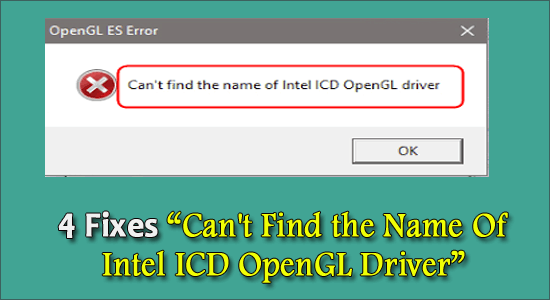
Als u Windows gebruikt en u ziet de foutmelding “Kan de naam van het Intel ICD OpenGL-stuurprogramma niet vinden”, bent u niet de enige. Veel Windows-gebruikers melden dit. Maar het goede nieuws is dat u het met deze handleiding eenvoudig zelf kunt oplossen.
Wanneer u toepassingen zoals Google Chrome, NVIDIA GeForce Experience, Gephi, OSU, Origin en Tunelite opent, verschijnt een Open ES-fout die zegt dat de naam van het Intel ICD OpenGL-stuurprogramma niet kan worden gevonden.
Vrij Driver Updater
Het is een gratis oplossing voor alle driver-gerelateerde problemen voor Windows 11, 10, 8 & 7. En update volledige systeemdrivers automatisch.
Deze OpenGL-stuurprogrammafout treedt voornamelijk op na het upgraden naar Windows 10. Het probleem overkomt u in de meeste gevallen omdat Windows 10 er niet in slaagde het juiste grafische stuurprogramma voor u te installeren op Windows 10.
U kunt dit probleem oplossen door het stuurprogramma van de grafische kaart bij te werken.
Hoe op te lossen “Kan de naam van Intel ICD OpenGL-stuurprogramma niet vinden”?
Volg de onderstaande oplossingen en kijk welke het lukt om uw probleem op te lossen.
Oplossing 1 – Intel Display-stuurprogramma verwijderen
Allereerst wordt voorgesteld om de intel-beeldschermadapter te verwijderen, omdat dit problematische stuurprogramma in uw geval problemen veroorzaakt en fouten vertoont.
- Om het Intel-beeldschermstuurprogramma volledig te verwijderen, moet u het ook verwijderen in het Configuratiescherm.
- Ga in Apparaatbeheer naar Beeldschermadapters en vervolgens naar Intel Graphics-stuurprogramma en klik op Installatie ongedaan maken.
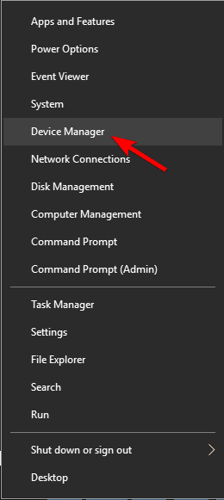
- Ga naar Configuratiescherm en kies Programma’s en onderdelen en zoek Intel Graphics Software. Verwijder nu de Intel-stuurprogramma’s.
Op dit moment is het waarschijnlijk dat het Intel ICD OpenGL-stuurprogramma ook wordt verwijderd, samen met het verwijderen van het Intel-stuurprogramma. Het is de bedoeling dat u het nieuwste Intel-beeldschermstuurprogramma handmatig zoekt en installeert.
Oplossing 2 – Download de nieuwste Intel Graphics Driver
U kunt uw stuurprogramma bijwerken door het nieuwste stuurprogramma te downloaden van de website van de fabrikant.
- Ga naar de officiële website van Intel. Ga dan naar de downloadpagina van het stuurprogramma.
- Voer het modelnummer van uw grafische kaart in en druk op Enter.
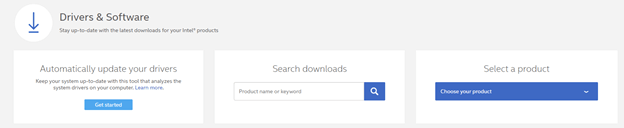
- U moet het type besturingssysteem kiezen, zoals Windows 10 32-bit of Windows 7 64-bit.
- Klik op het .exe-bestand dat overeenkomt met uw Windows om het te downloaden en op uw computer te installeren.
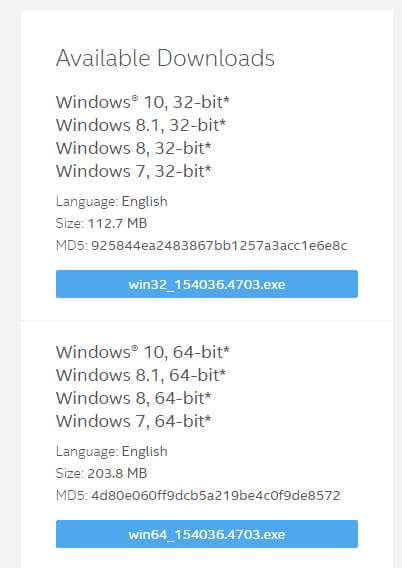
- Nadat u het nieuwe stuurprogramma hebt geïnstalleerd, start u uw pc opnieuw op en controleert u vervolgens of de fout zich nog steeds voordoet.
Oplossing 3 – Wijzig de applicatieversie in uw pc-architectuur
Voor een groot deel krijgt u een Intel ICD OpenGL-stuurprogrammafout omdat uw toepassingen zoals Chrome, OSU, Gephi, NVIDIA mogelijk op 32 bit staan, terwijl uw pc op Windows 10 64 -bit draait. Hoewel het absurd klinkt, kun je nooit uitsluiten dat je een slechte applicatie hebt gedownload die niet compatibel is met de Windows 10-architectuur.
In dit opzicht kunt u beter eerst de architectuur van de pc controleren en vervolgens controleren of de architectuur van de applicatie overeenkomt met die van het besturingssysteem.
- Typ Command Prompt in het zoekvak en klik er met de rechtermuisknop op om als administrator uit te voeren.
- Voer in de CMD-opdrachtregel de opdracht wmic os get osarchitecture uit om uw Windows-architectuur te krijgen.
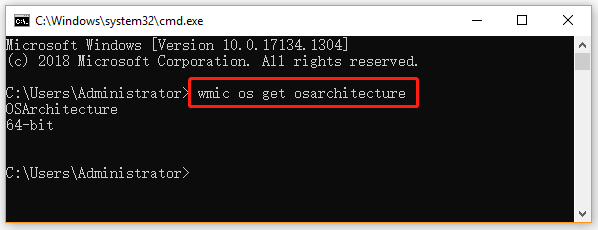
- U kunt de momenteel gebruikte architectuur direct onder OSArchitecture zien.
- Nu u de architectuur van uw besturingssysteem kent, moet u ervoor zorgen dat de app die u probeert te openen de vereiste bitversie Als dit niet het geval is, verwijdert u het en installeert u de juiste versie opnieuw.
- Zodra u zeker weet dat de versie van de toepassing correct is, start u uw pc opnieuw op en kijkt u of de toepassing bij de volgende herstart kan worden uitgevoerd.
Oplossing 4 – Teruggaan naar een oudere versie van Intel Graphic Driver
Als de bovenstaande methoden niet hebben geholpen, is het heel goed mogelijk dat de generieke patch die door Intel is uitgebracht, niet van toepassing is op uw situatie en dat uw pc-fabrikant nog geen stuurprogramma-update heeft uitgebracht die specifiek is voor uw model. In dit geval is de enige haalbare oplossing om terug te keren naar een oudere versie die goed werkte met de specificaties van uw computer. Hier is een korte handleiding om dit te doen:
- Bezoek de link van de Intel-website en download het installatieprogramma van Intel Graphics Driver volgens uw Windows-versie en OS-architectuur.
- Opmerking: hoewel je verschillende versies van Intel’s Download Center kunt testen, staat versie 15.40 bekend als een van de meest stabiele releases. Als u de fout ‘Kan de naam van het Intel ICD Open GL-stuurprogramma niet vinden’ vindt, kunt u experimenteren met verschillende oudere versies.
- Open het installatieprogramma en volg de aanwijzingen op het scherm om de oudere versie van Intel Graphics Driver te installeren.
- Nadat u het stuurprogramma hebt geïnstalleerd, start u uw pc opnieuw op en kijkt u of het probleem is opgelost, waarna u uw toepassing kunt openen zonder de Intel ICD OpenGL-stuurprogrammafout.
Aanbevolen oplossing om driverproblemen op Windows OS op te lossen
Als u op uw Windows-systeem stuurprogramma-gerelateerde problemen of fouten ziet, wordt hier voorgesteld om uw systeem te scannen met Driver Updater.
Dit is een geavanceerde tool die door één keer scannen verschillende problemen en fouten met betrekking tot de stuurprogramma’s detecteert en oplost.
Hiermee kunt u ook de nieuwste stuurprogramma’s installeren en de bestaande apparaatstuurprogramma’s bijwerken.
Krijgen Driver Updater om problemen met stuurprogramma’s bij te werken en op te lossen
Conclusie
Dit gaat dus allemaal over de “Kan de naam van de Intel ICD OpenGL-stuurprogrammafout niet vinden”.
Hier heb ik mijn best gedaan om de volledige fixes op te sommen om de fout op te lossen Kan de naam van het Intel ICD OpenGL-stuurprogramma niet vinden.
Volg de gegeven oplossing één voor één. Ik hoop dat ons artikel de fout in uw geval heeft kunnen herstellen.
U kunt ook de PC Reparatie Hulpmiddel, om de prestaties van de Windows-pc te optimaliseren en veelvoorkomende problemen en fouten met de prestatie van Windows-pc’s op te lossen.
Afgezien hiervan, als je vragen hebt over dit onderwerp, deel ze dan met ons op onze officiële Facebook–pagina.
Vergeet dit artikel niet te liken en te delen met je vrienden.
Veel geluk..!
Hardeep has always been a Windows lover ever since she got her hands on her first Windows XP PC. She has always been enthusiastic about technological stuff, especially Artificial Intelligence (AI) computing. Before joining PC Error Fix, she worked as a freelancer and worked on numerous technical projects.